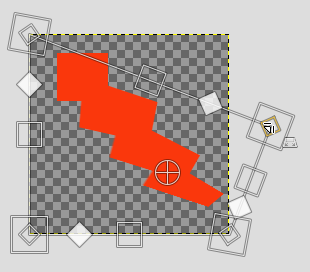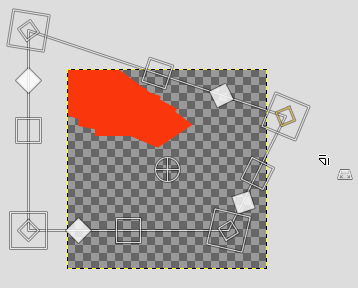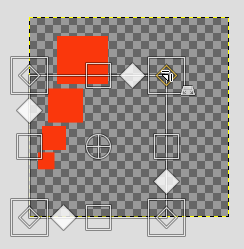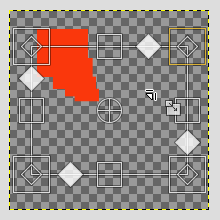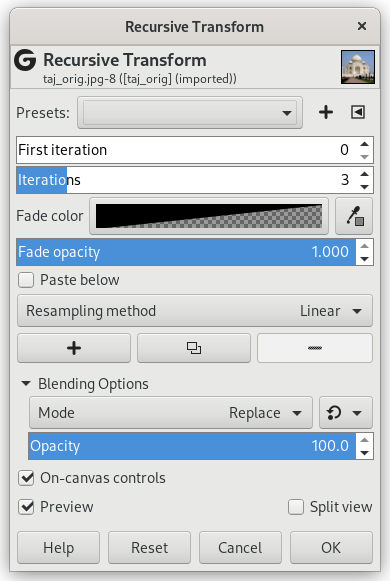Dette filteret brukar ein transformasjon rekursivt.
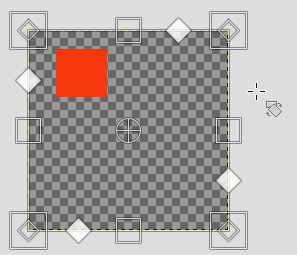
Som i verktøyet «Sameint transformering» viser også dette filteret ei ramme rundt biletet med fleire typar hamdtak:
-
 Romber for klipping
Romber for klipping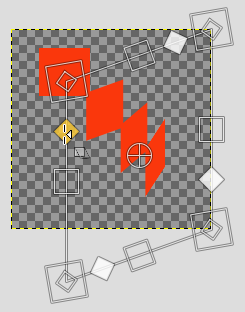
Klipp
-
 Kvadrat for å skalera vassrett eller loddrett.
Kvadrat for å skalera vassrett eller loddrett.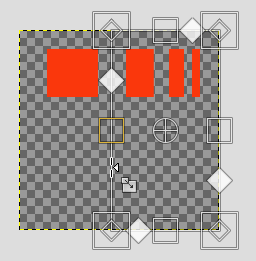
Skaler vassrett
-
 Små romber for å endra perspektiv, i store kvadrat for å skalera i alle retningar.
Små romber for å endra perspektiv, i store kvadrat for å skalera i alle retningar.
og utanfor ramma får musepeikaren eit rotasjonssymbol: klikk-og-dra for å rotera rundt omdreiingspunktet. Dette omdreiingspunktet er som standard i midten av biletet: klikk-og-dra for å flytta det.
- Forval, «Inngangstype», Klipping, Blandeinnstillingar, Førehandsvising, Flett samman filter, Delt vising
-
![[Notat]](images/note.png)
Notat Desse innstillingane er omtalte i Del 2, «Felles eigenskapar».
- Første gjentakinga
-
Denne innstillinga vert brukt når talet på gjentakingar er sett. Transformeringa byrjar der dette valet har bestemt.
Figur 17.312. Innstillingane for filteret «Rekursiv transformering»
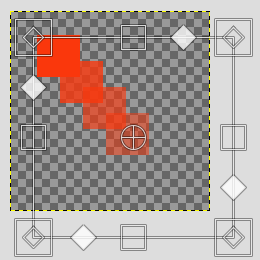
Det opphavlege biletet. Gjentakingar = 3. Uttoning = 0,797
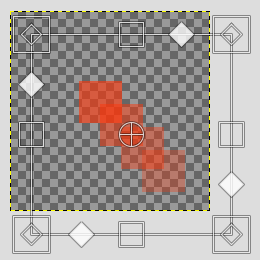
Første gjentakinga = 2
- Gjentaking
-
Talet på gjentakingar.
- Uttoningsfarge
-
Fargen som skal brukast på uttoninga. Standard er gjennomsikt. Du kan velja ein annan farge ved å klikka på fargeprøven eller bruka fargeveljaren til høgre.
- Ton ut dekkevna
-
Kor mykje dekkevna skal skalerast med for kvart gjentekne bilete.
- Lim inn under
-
Lim inn gjentekne bilete under kvarandre.
- Metode for å ta prøver på nytt
-
Interpoleringsmetodane er forklarte i Interpolering
-
Add transform ,
Duplicate transform ,
Remove transform
-
Leggja til, duplisera eller fjerna transformeringa.